Excel2013中自定义单元格格式的方法
1、在工作表中选择需要保存格式的单元格,单击“样式”组中的“单元格样式”按钮,在打开的下拉列表中选择“新建单元格样式”选项,如图1所示。
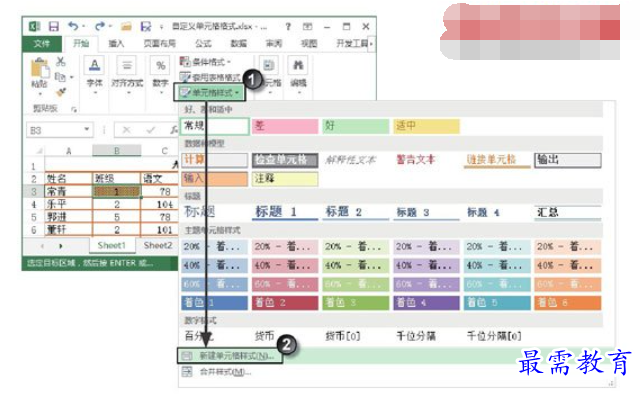
图1 选择“新建单元格样式”选项
2、此时将打开“样式”对话框,在“样式名”文本框中输入样式的名称,在“包括样式”栏中选择包括的样式,如图2所示。单击“确定”按钮关闭该对话框,保存单元格样式。
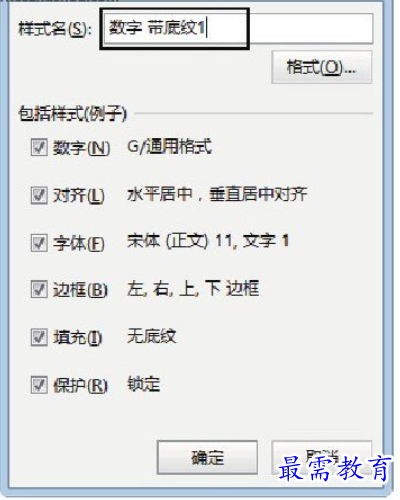
图2 “样式”对话框的设置
提示
如果没有选择某个单元格区域,也可以单击“格式”按钮打开“设置单元格格式”对话框,使用该对话框对数字、对齐方式和填充效果等进行设置,创建自定义单元格样式。
3、在工作表中选择单元格,单击“单元格样式”按钮,在下拉列表中单击刚才创建的自定义样式选项,该样式将应用到单元格中,如图3所示。
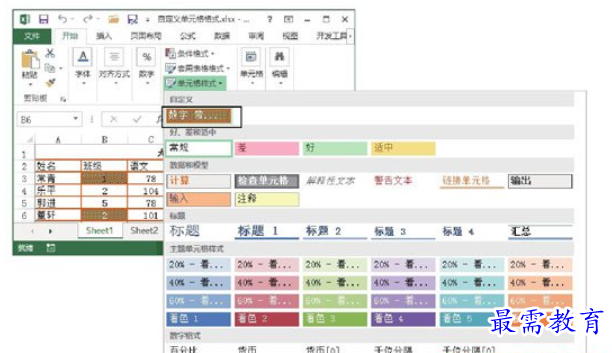
图3 应用自定义单元格样式选项
提示
在工作表中使用单元格样式可以快速实现单元格区域的样式统一。不同工作簿之间的单元格样式是独立的,也就是说,在某个工作簿中删除某个单元格样式,不会影响另一个工作簿的单元格样式。在工作簿中,“常规”单元格样式是不能删除的。
继续查找其他问题的答案?
-
Excel 2019如何使用复制、粘贴命令插入Word数据?(视频讲解)
2021-01-257次播放
-
2021-01-2227次播放
-
2021-01-2210次播放
-
2021-01-2212次播放
-
2021-01-226次播放
-
2021-01-223次播放
-
2021-01-222次播放
-
Excel 2019如何利用开始选项卡进入筛选模式?(视频讲解)
2021-01-223次播放
-
2021-01-223次播放
-
2021-01-222次播放
 办公软件操作精英——周黎明
办公软件操作精英——周黎明
 湘公网安备:43011102000856号
湘公网安备:43011102000856号 

点击加载更多评论>>